2019年08月23日更新
LINEでmp3音楽ファイルを送信する方法を解説
今回の記事では、LINEでmp3音楽ファイルを送信する方法を解説について紹介していきます。また、順番に、LINEでmp3音楽ファイルを送る/送信する方法(PC版)、LINEでmp3音楽ファイルを送る/送信する方法(スマホ/PC)について紹介します。

目次
LINEでmp3音楽ファイルを送る/送信する方法(PC版)
LINEでは動画や画像ファイルを送信することができますが、何故かLINEでmp3形式のmp3音楽ファイルを送ることができません。
LINEでシェアしたいmp3音楽ファイルがある時に困ってしまいますね。この記事では、LINEでmp3形式のmp3音楽ファイルを送る方法について説明しています。スマホアプリ版LINEでは、LINEで画像や動画ファイルを友だちに送ることができます。
しかし、LINEでmp3形式のmp3音楽ファイルはなぜか送信することができません。更にLINEの他のサービスを利用することで共有しようとしてもLINEではmp3の音質が下がることが多いため、LINEでそのままの状態で共有するのは難しいです。
公式機能であるLINE MUSICは自分のスマホに保存しているmp3の曲を送ることはできないので、LINEでシェアしたいmp3音楽ファイルがある時はやきもきしてしまいます。ですがご安心ください、スマホ・PCの両方でLINEでmp3音楽ファイルを送信する方法をご紹介します。
トークで送信
スマホアプリ版ではLINEでmp3音楽ファイルを送信することはできませんが、PC版LINEなら直接音楽ファイルを送信することが可能となっているため、PC版LINEを導入しているユーザーならこちらのほうが簡単です。
LINEで曲を送る方法はとても簡単です。まずは送りたい相手のLINEのトーク画面を開きましょう。
LINEで送信したいmp3音楽ファイルをトーク画面にドラッグ&ドロップします。
直接LINEでmp3音楽ファイルを添付することができました。LINEで再生ボタンを押すとそのまま再生されるほか、LINEでダウンロードも可能となっています。
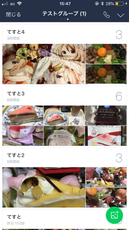 LINEアルバムの転送方法!写真を他の人・友達に共有しよう【PC/iPhone】
LINEアルバムの転送方法!写真を他の人・友達に共有しよう【PC/iPhone】LINEでmp3音楽ファイルを送る/送信する方法(スマホ/PC)
ここでは、LINEでmp3音楽ファイルを送る/送信する方法(スマホ/PC)について紹介していきます。
メッセンジャーで音声を送れるアプリ for LINE/LINEMP3
LINEでは直接mp3音楽ファイルを送ることができませんが、「LINEMP3」を使うことで、スマホに保存してあるmp3形式のLINEのmp3音楽ファイルを送信することができます。
LINEMP3の初回起動時にはLINEでファイルへのアクセス許可を求められるので、LINEで「許可」をタップしましょう。
「Select File」をから送信したい音楽ファイルを選択
LINEのホーム画面中央に「Select File」と書かれたボタンがあるのでタップしましょう。
LINEのmp3ファイルの選択画面になります。LINEのストレージやクラウドドライブから、LINEで送りたいmp3音楽ファイルを選択しましょう。
SelectFileボタンの下の「アップロードボタン」を押す
LINEで音楽ファイルの選択が終わると、LINEでのホーム画面に「Upload」ボタンが表示されるのでタップしましょう。LINEで音楽ファイルのアップロードが始まります。
アップロードが終わると「LINE START」ボタンに変わる
LINEでの音楽ファイルのアップロードが完了すると、LINEで「Upload」ボタンが「LINE START」ボタンへと変わります。LINEでタップするとLINEが起動します。
「LINE START」ボタンを押し送信先を選んで送信
LINEで送信先を選択できるので、LINEでの友だち・グループから送信先を選んで画面下部の「確認」をタップしましょう。LINEでウィンドウが表示されるので「トークに送信」をタップします。
視聴専用のLINEのURLがトークに添付され、LINEで擬似的に曲を送ることができました。
メッセンジャーで音声を送れるアプリ for LINE/LINEMP3で保存はできるか
メッセンジャーで音声を送れるアプリ for LINE/LINEMP3は、音声をLINEトークに送れるアプリです。
また、フォトライブラリのムービーやカメラで撮影した動画から音だけをLINEで送信できるアプリです。
・無料通話メールアプリLINE(ライン)が必要です。
・送信する前に送信内容の確認(プレビュー)ができます。
・アプリ内のカメラで録音できる時間は10秒までです。
・Wi-FiやLTEなどの高速回線にてご利用下さい。
・音楽や曲を送るのは所有権のあるファイルを利用して下さい。
・音声の再生期間は3日間(72時間)となります。
・Twitterやfacebookの投稿も可能です。
【プライバシーとセキュリティー】
音声ファイルがLINEMP3サーバーにアップロードされます。
個人情報(ユーザー名など)は一切送信されません。
ファイルは72時間後に完全に削除されます。
■ 使い方
1)[Select File] ファイル選択をタップ
2)〜ライブラリ/カメラから録音〜
3)[Upload] アップロードをタップ
4)〜約1分程度おまちください〜
5)[START] スタートをタップ
6)メッセンジャーアプリが起動(LINE対応)
7)相手を選んでメッセージ送信
保存はできない
メッセンジャーで音声を送れるアプリ for LINE/LINEMP3で保存はできるかということですが、保存はできないです。
 LINEスタンプを販売する方法!作成から販売までの手順や費用・収入の目安も解説!
LINEスタンプを販売する方法!作成から販売までの手順や費用・収入の目安も解説!LINEでmp3音楽ファイルを送信できない時は
ここで、補足情報として、上記で説明したように、PC版LINEを使うと簡単に音楽ファイルを送信することができます。ですが、LINEで直接送信した音楽ファイルは音質が下がってしまいます。
先ほどの説明で使用したLINEでの音楽ファイルはビットレートが320KBitだったのですが、LINEで送信したファイルのビットレートを見てみるとまさかの16KBit…カセットテープ並みかそれ以下のLINEでは音質になってしまっています。
それでは、LINE Keepを使って音楽ファイルを送信する方法を説明します。PC版LINEのメニューバーの下部にある下矢印のアイコンが「Keep」ボタンなので、クリックします。
LINEでKeepウィンドウが表示されます。LINEで「アップロード」ボタンをクリックしてファイルを選択してLINEでアップロードするか、LINEで直接ファイルをドラッグ&ドロップすることもできます。
LINEでアップロードした音楽ファイルを右クリックして、LINEでのメニューの「トークに送信」をクリックします。
LINEで送信先を選択できるので、LINEでの友だち・グループから送信先を選んで画面下部のLINEで「共有」をクリックすれば、LINEでのKeepのファイルがトークに送信されます。
これで、LINEの音質を下げずに音質ファイルが送信できました。ただし、LINEの音質ファイルには1週間ほどの有効期間が設けられているので注意しましょう。
LINE Keepの容量を圧迫しているなどの理由で使えい場合は、LINEの他にも便利なサービスがあるのでご紹介します。
LINEでのファイル転送サービスのGigaFile便を使うことでLINE Keepのような使い勝手でLINEでの音質ファイルをアップロードすることができ、LINEでの音質のダウンロード用のURLをLINEで送信したい相手に伝えることでLINEでのファイルのやり取りが可能となっています。
GigaFile便の詳しい使い方は、下記リンク先の記事を参考にしてみてくださいね。
送信できない原因は
LINEでmp3音楽ファイルを送信できない時の原因は、多くの場合、LINEでスマホ、PCやアプリのバージョンが対応していない場合が多いです。
対処法
LINEでmp3音楽ファイルを送信できない時の対処法としては、日頃からLINEでスマホ、PCのバージョンを最新にしてください。
まとめ
まずは、LINEでmp3音楽ファイルを送る/送信する方法(PC版)、LINEでmp3音楽ファイルを送る/送信する方法(スマホ/PC)やLINEでmp3音楽ファイルを送信できない時はどうすればいいか?について紹介していきました。
最後まで、LINEでmp3音楽ファイルを送信する方法を解説の記事を読んでいただきありがとうございます。
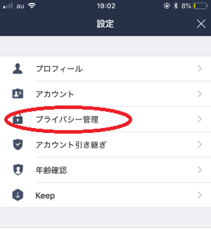 LINE IDを変更する方法は?IDを変えたいときはどうする?
LINE IDを変更する方法は?IDを変えたいときはどうする?
















